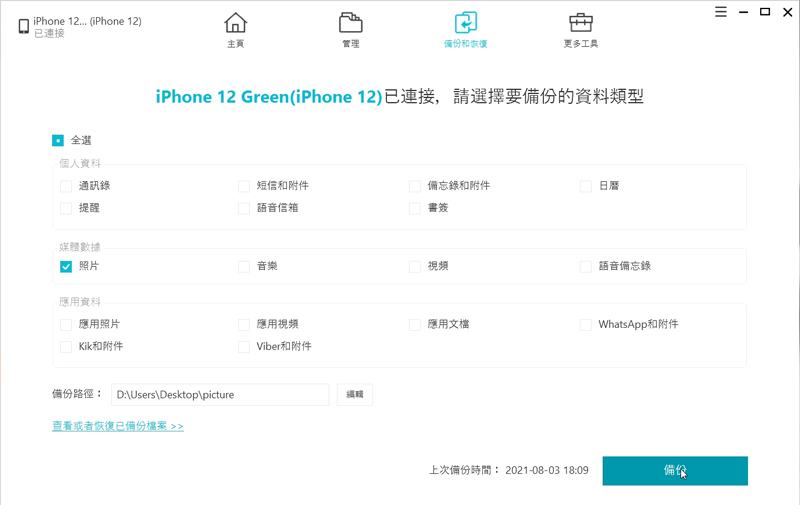iCareFone 一鍵完成iPhone備份到新手機,簡單輕鬆
Barbara Wagner/ 2022-09-16 / iOS 數據傳輸
雖然iPhone 14已經推出一段時間了,但如果你最近才買了新的手機,那你一定正在尋找最快速、有效的方法,以完成iPhone換手機備份。其實透過一些專業的軟體,iPhone舊機換新機的過程也能非常方便!
在這篇文章中,我們將會分享iPhone備份到新手機的3個方法,其中更會介紹Tenorshare iCareFone 這款強大的備份工具,無需使用iTunes即可完整傳輸你的數據,你也不再擔心丟失重要資料囉~
- 方法1:使用iCareFone將iPhone備份到新手機
- 方法2:透過iTunes實現iPhone換手機備份
- 方法3:透過iCloud完成iPhone舊機換新機
- iCareFone、iTunes和iCloud的比較列表
方法1:使用iCareFone將iPhone備份到新手機
如果你正在尋找一個安全的方法,以將舊iPhone的數據傳輸至新手機,那我們非常推薦你使用Tenorshare iCareFone ,因為這是一款功能更強大的iOS装置資料備份、傳輸和轉移工具。透過這款軟體,你只需要點擊幾下,就可以在幾個步驟中完成iPhone舊機換新機,而且沒有資料遺失的風險。
iCareFone將你的數據備份至電腦中,一併解決了雲端儲存空間不足的問題。另外,你也可以單一選擇想要的資料,如影片、通訊錄、對話紀錄等等,無需強制性的完成整機備份,因此也大大縮短的備份的時間。
Tenorshare iCarefone不可錯過的強大功能:
- 幾分鐘即可完成iPhone換手機備份,資料過機超方便
- 免費備份資料至電腦,節省儲存空間
- 不需要同步整台設備,,可以選擇需要的備份檔案
- 不需使用iTunes或iCloud即可完成備份,按住滑鼠拖放即可傳輸檔案,提供更直覺的傳輸方法
影片教學
iPhone備份到新手機的完整步驟如下:
在電腦下載並安裝Tenorshare iCareFone,然後將你的舊裝置連接至電腦。啟用軟體後,你就可以點擊主介面上方的「備份和恢復」選項。

接著,你可以勾選想要備份的檔案類型,然後點擊「備份」以繼續。
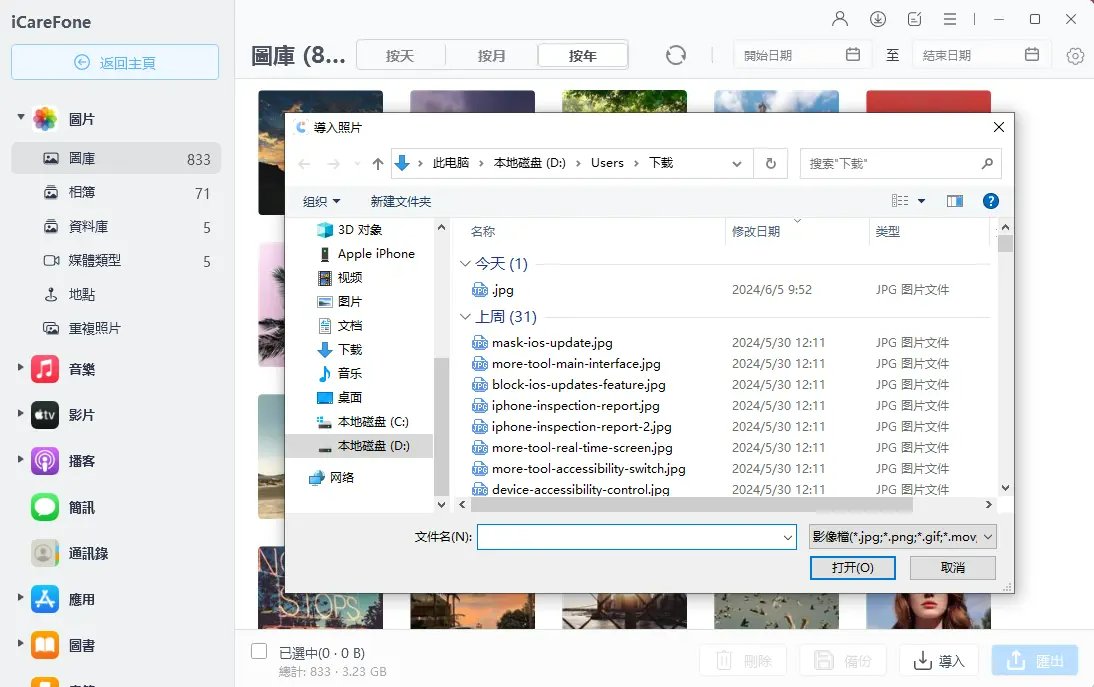
耐心等待備份過程,並確保電腦和手機的連線穩定。一陣子後,你的舊裝置就完成備份了。
![查看iPhone轉移照片]()
所有的備份檔案將會顯示在介面中。依據時間和檔案大小找到剛剛的備份檔案,然後點擊「查看」。
軟體將會開始掃描備份檔案,完成後,你就會看到所有的資料。勾選你想要恢復的數據,然後點擊「恢復到設備」,你就成功將iPhone備份到新手機了。![iphone照片轉移到新設備]()
方法2:透過iTunes實現iPhone換手機備份
很多人都曾經使用iTunes,而它也是iPhone舊機換新機最常使用的工具之一。可是,iTunes的操作比較繁瑣,也有需要不得不提的缺點,很多人都經常遇到備份卡住或失敗的情況。更重要的是,這個方法需要將舊裝置中的所有資料轉移到新手機,所需時間相對更長。
如果你想要使用這個方法,你可以透過以下步驟完成iPhone換手機備份。
如上所說,不穩定的網路環境也會造成iPhone備份很久,所以你應該要連接上訊號較強的WiFi,再嘗試進行備份動作。此外,你也可以重置網路設定,以修復網路斷開的問題。
步驟1:將舊手機連接至電腦,然後啟用iTunes,點擊上方的iPhone圖示,然後選擇左側的「摘要」欄位。
步驟2:接著,你可以在備份的區域中看到「立即備份」的按鈕,點擊以繼續。完成備份後,退出你的舊手機,並將新手機連接至電腦。同樣的,重複步驟1至3,並在最後點擊「回復備份」就可以了。

如果你的備份檔案很大,回復過程所需的時間就相對越長,如果你遇到備份失敗的情況,你也可以參考本篇教學的其他方案,以將iPhone備份到新手機。
方法3:透過iCloud完成iPhone舊機換新機
同樣的,你也可以使用iCloud將所有的數據傳輸到新手機上。若要順利完成iPhone舊機換新機,你需要確保iCloud有足夠的備份空間,並在穩定的網路環境下執行這個操作。
步驟1:你需要先備份舊手機的資料。
如果你的手機系統是iOS 10/11或以上:前往「設定」>「你的名字」>「iCloud」>「iCloud備份」,然後點擊「立即備份」。
如果你的手機系統是iOS 9或以下:前往「設定」>「iCloud」>「儲存空間與備份」>「iCloud備份」,然後點擊「立即備份」。
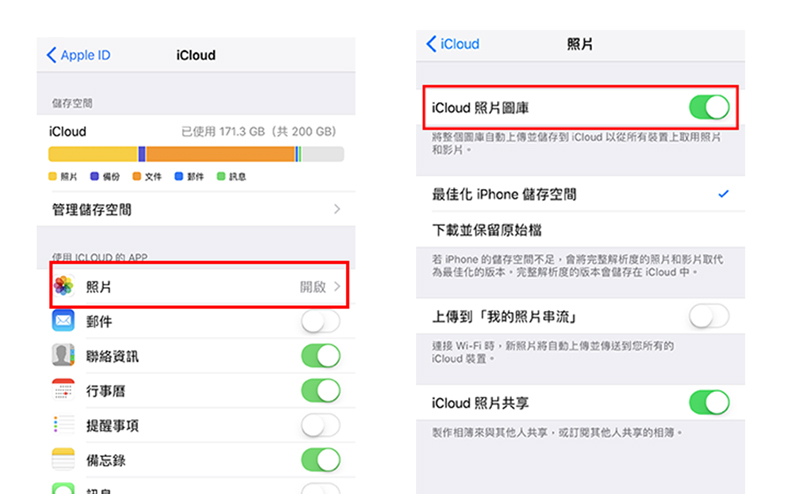
步驟2:如果你的新手機已完成設定,你需要先將恢復至原廠設定。前往「設定」>「一般」>「重置」 >「清除所有內容和設定」,然後點擊「清除iPhone」。
步驟3:接著,你將會看到手機螢幕出現「App 與資料」的介面,點擊「從iCloud備份回復」以繼續。
步驟4:最後,登入和舊手機相同的Apple ID,然後回復你剛剛已完成的備份檔案就可以了。
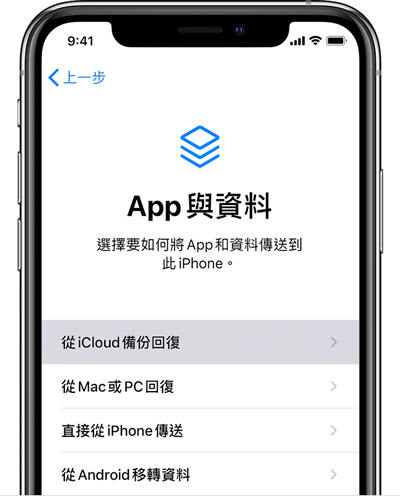
iCareFone、iTunes和iCloud的比較列表
| iCareFone | iTunes | iCloud | |
|---|---|---|---|
| 自由選擇所要傳輸的資料類型 | |||
| 傳輸過程無需使用Wi-Fi或網路 | |||
| 可以在不同的Apple ID下分享已購買的音樂和影片 | |||
| 一鍵從iPhone傳輸數據至另一部iPhone | |||
| 沒有數據丟失的風險 | |||
| 10倍快的檔案傳輸速度 | |||
| 傳輸應用程式的數據,包括相關設定和檔案 | |||
| 支援iOS 11/10/9或更早的系統 | |||
| 適用於Windows/Mac電腦 |
總結:
透過我們的教學,相信你已經更加了解iPhone舊機換新機的操作步驟和方法了。在這3個方案中,我們更為推薦你的使用iCareFone ,因為它讓iPhone換手機備份更簡單方便,也比其他的方法具有更多優勢。如果你覺得這篇文章幫到你,也歡迎分享給身邊有需要的朋友喔!